Po wybraniu oddziału z listy , w prawej części ekranu zostaną wyświetlone następujące zakładki (opisane są szczegółowo w poszczególnych podrozdziałach):
•Uczniowie
•Przedmioty szkolne
•Nauczyciele
•Zawody
•Oddział łączony
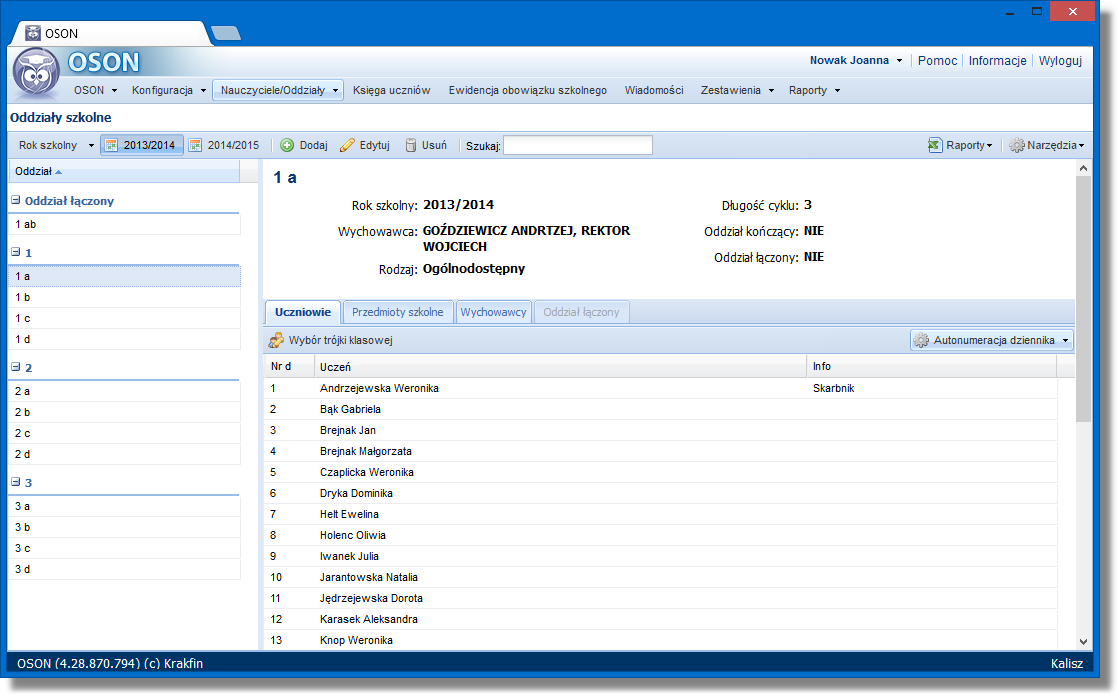
Zakładka "Uczniowie"
Dostępne funkcje :
•wybór trójki klasowej (oznaczenie wybranych uczniów jako "Przewodniczący", "Zastępca", "Skarbnik") ![]()
•autonumeracja dziennika ![]()
•podgląd profilu/zawodu przypisanego do ucznia
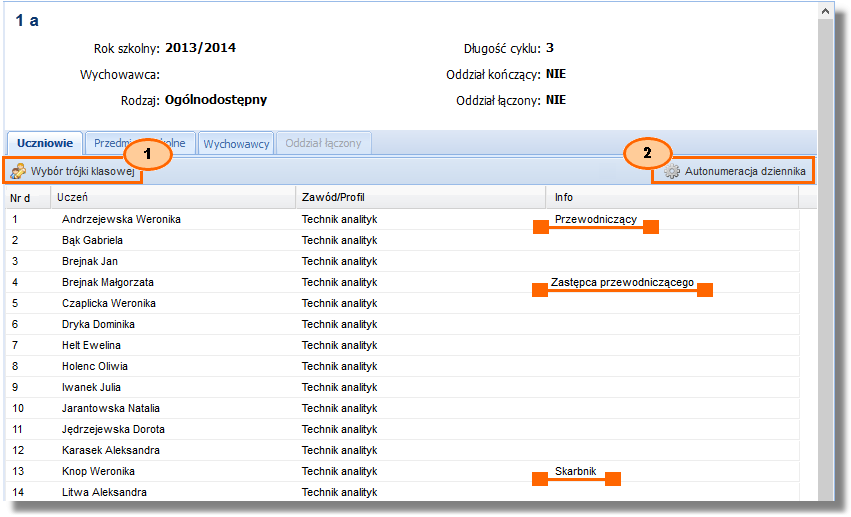
Wybór trójki klasowej
Aby dodać informację do oddziału dotyczącą trójki klasowej, należy:
1.kliknąć przycisk "Wybór trójki klasowej" ![]()
2.w wyświetlonym oknie ![]() w polach "Przewodniczący", "Zastępca", "Skarbnik" kliknąć przycisk
w polach "Przewodniczący", "Zastępca", "Skarbnik" kliknąć przycisk ![]() , a następnie wybrać odpowiednie pozycje z list
, a następnie wybrać odpowiednie pozycje z list
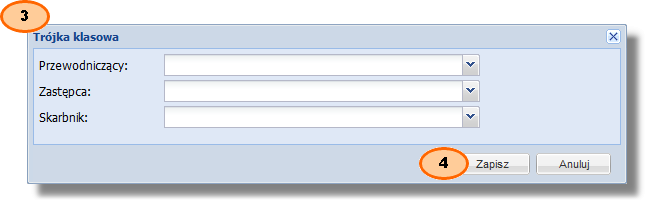
3.zatwierdzić przyciskiem "Zapisz" ![]() , wówczas w kolumnie "Info" wygeneruje się informacja - przykład oznaczony kolorem pomarańczowym na powyższym zrzucie zawierającym listę uczniów
, wówczas w kolumnie "Info" wygeneruje się informacja - przykład oznaczony kolorem pomarańczowym na powyższym zrzucie zawierającym listę uczniów
Aby nadać uczniom automatycznie numery w dzienniku, należy:
1.nacisnąć przycisk "Autonumeracja dziennika" ![]()
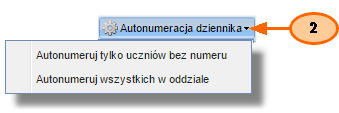
2.z wyświetlonej listy wybrać jedną z dostępnych pozycji :
•"Autonumeruj tylko uczniów bez numeru" - zostaną nadane kolejne numery uczniom, którzy go nie posiadają
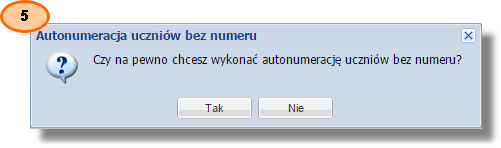
•"Autonumeruj wszystkich w oddziale" - zostanie nadany nowy numer wszystkim uczniom w oddziale w kolejności alfabetycznej niezależnie czy już wcześniej został nadany
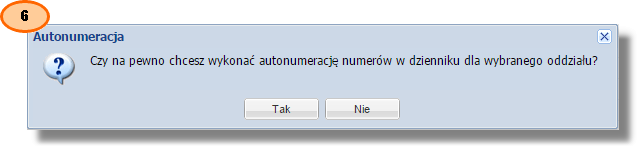
3. w zależności od wybranej pozycji zatwierdzić komunikat przyciskiem "Tak" w wyświetlonym oknie ![]() lub
lub ![]()
|
Nadany numer dostępny jest w danych podstawowych ucznia w polu "Nr w dzienniku". "Uczniowie" >"Księga uczniów"> "Pojedynczy uczeń" > zakładka"Dane podstawowe". |
Zawód/Profil
W zakładce "Uczniowie" istnieje możliwość jedynie podglądu profilu/zawodu, w którym kształci się uczeń. Opcjami służącymi do wprowadzania informacji są:
•"Zawód/Specjalizacja/Profil" w "Księdze uczniów" w menu "Narzędzia"- pozwala na grupowe dodawanie zawodów uczniom
•zakładka "Zawody" dostępna po wybraniu oddziału z listy w opcji "Nauczyciele/Oddziały" >"Oddziały"
•zakładka "Dane podstawowe" w "Księdze uczniów" - pozwala na wprowadzenie zawodu pojedynczemu uczniowi
|
Szczegółowe informację w jaki sposób grupowo wprowadzić informację o zawodzie znajdują się w rozdziale "Zawód/Specjalizacja/Profil", istnieje również możliwość wprowadzenia pojedynczym uczniom zawodu w zakładce "Dane podstawowe" po wybraniu z listy w "Księdze uczniów". |
|
Możliwość definicji zawodów, w których kształcą się uczniowie jest w opcji "Konfiguracja"> "Zawody w których kształci placówka". |
Zakładka "Przedmioty szkolne"
Dostępne funkcje:
•dodawanie przedmiotów
•kopiowanie listy przedmiotów z innego oddziału
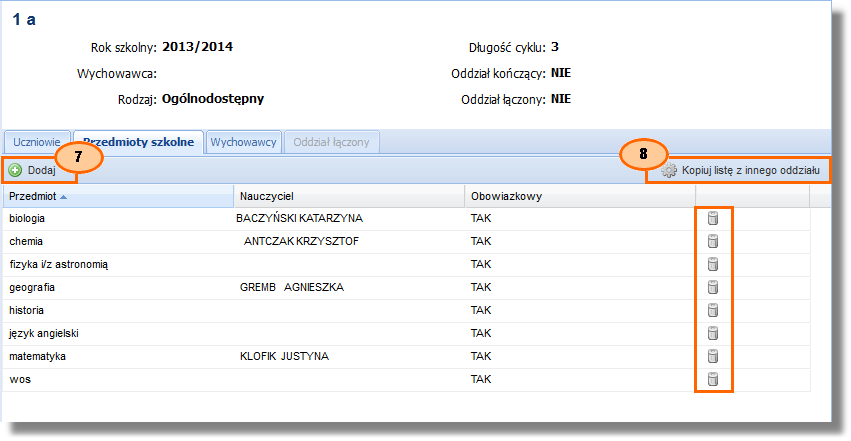
Dodawanie przedmiotów
Aby dodać przedmiot, należy:
1.kliknąć przycisk "Dodaj" ![]()
2.w wyświetlonym oknie ![]() uzupełnić dane według poniższej tabeli
uzupełnić dane według poniższej tabeli
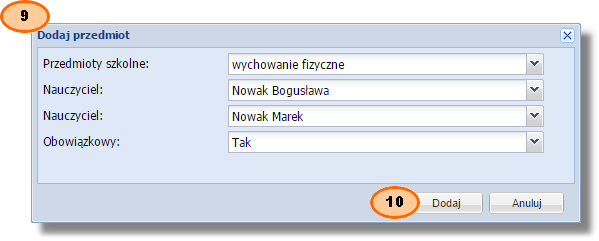
Pole |
Opis |
Przedmioty szkolne |
należy wybrać z listy wcześniej zdefiniowanych przedmiotów szkolnych; informacje jak dodać przedmiot znajdują się w rozdziale "Przedmioty szkolne" |
Nauczyciel |
należy wybrać z listy wprowadzonych do systemu nauczycieli; w przypadku gdy przedmiot prowadzony jest przez jednego nauczyciela można pozostawić jedno z pól puste; informacje jak dodać nauczyciela znajdują się w rozdziale "Nauczyciele"; |
Obowiązkowy |
należy wybrać z listy : •Tak •Nie |
3.zatwierdzić przyciskiem "Dodaj" ![]()
Kopiowanie listy przedmiotów z innego oddziału
Aby skopiować listę przedmiotów, należy:
1.kliknąć przycisk "Kopiuj listę z innego oddziału" ![]()
2.w wyświetlonym oknie ![]() w polu "Kopiuj z oddziału" po kliknięciu na przycisk
w polu "Kopiuj z oddziału" po kliknięciu na przycisk ![]() wybrać oddział, z którego zostaną skopiowane dane
wybrać oddział, z którego zostaną skopiowane dane
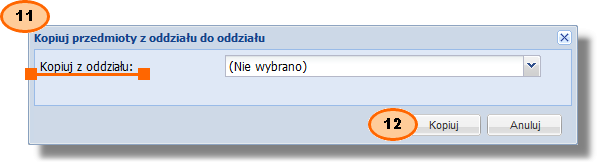
3.zatwierdzić przyciskiem "Kopiuj" ![]()
Usuwanie
Aby usunąć dodany przedmiot, należy kliknąć ikonę ![]() obok wybranej pozycji, a następnie zatwierdzić wyświetlony monit przyciskiem "Tak".
obok wybranej pozycji, a następnie zatwierdzić wyświetlony monit przyciskiem "Tak".
Zakładka "Wychowawcy"
Dostępne funkcje :
•dodawanie informacji o nauczycielach, wychowawcach do oddziałów
•usuwanie nauczycieli
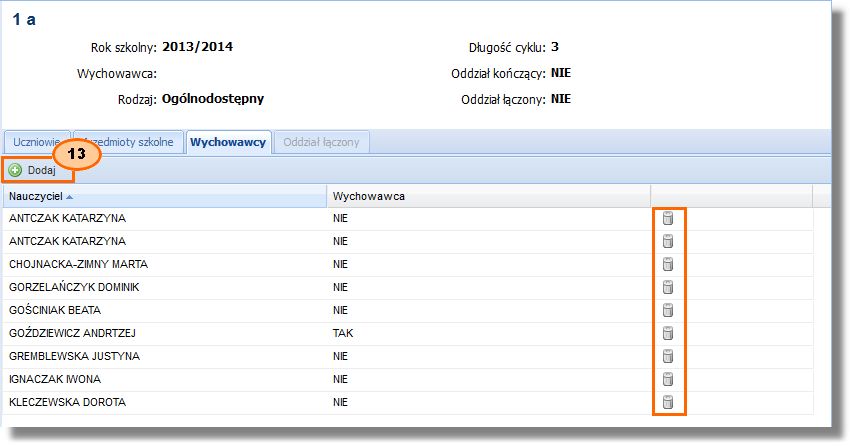
Dodawanie informacji o nauczycielach
Aby dodać nauczyciela do oddziału, należy:
1.kliknąć przycisk "Dodaj" ![]()
2.w wyświetlonym oknie ![]() w polu "Nauczyciel" wybrać nauczyciela z listy, a następnie uzupełnić informację czy jest wychowawcą w polu "Wychowawca" poprzez wybranie odpowiedniej pozycji
w polu "Nauczyciel" wybrać nauczyciela z listy, a następnie uzupełnić informację czy jest wychowawcą w polu "Wychowawca" poprzez wybranie odpowiedniej pozycji
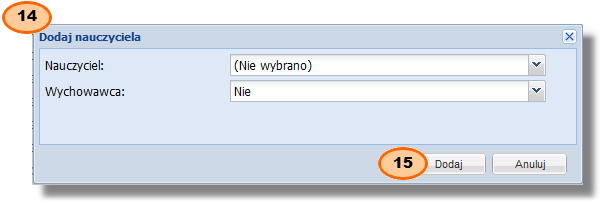
3.zatwierdzić przyciskiem "Dodaj" ![]()
|
W polu "Nauczyciel" dostępne są pozycje znajdujące się w opcji "Nauczyciele". |
|
Dodawanie nauczyciela w oddziale łączonym przebiega w taki sam sposób jak w przypadku oddziału niełączonego. |
Usuwanie
Aby usunąć wybranego nauczyciela, należy kliknąć w ikonę ![]() obok wybranej pozycji, a następnie zatwierdzić wyświetlony monit przyciskiem "Tak".
obok wybranej pozycji, a następnie zatwierdzić wyświetlony monit przyciskiem "Tak".
Dostępne funkcje:
•dodawanie zawodów, w których kształcą się uczniowie w wybranym oddziale
•usuwanie błędnie przypisanych do oddziału zawodów
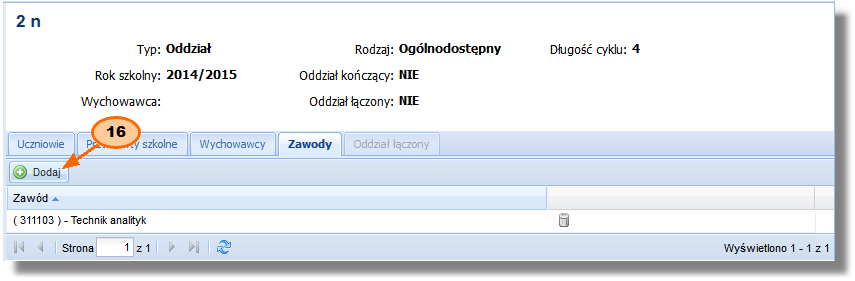
Dodawanie zawodu
Aby dodać zawód do oddziału, należy:
1.nacisnąć przycisk "Dodaj" ![]() dostępny w zakładce "Zawody"
dostępny w zakładce "Zawody"
2.w wyświetlonym oknie ![]() w polu "Zawód" wybrać z listy jedną z pozycji
w polu "Zawód" wybrać z listy jedną z pozycji
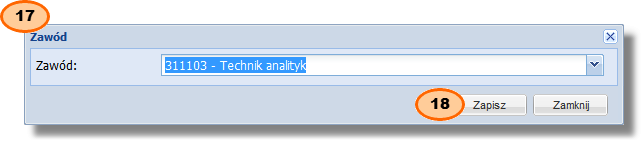
3.zatwierdzić przyciskiem "Zapisz" ![]()
|
Możliwość definicji zawodów dostępnych na liście znajduje się w opcji "Konfiguracja"> "Zawody w których kształci placówka". |
Usuwanie zawodu
Aby usunąć błędnie przypisany zawód, należy kliknąć w ikonę ![]() obok wybranej pozycji, a następnie zatwierdzić wyświetlony komunikat przyciskiem "Tak".
obok wybranej pozycji, a następnie zatwierdzić wyświetlony komunikat przyciskiem "Tak".
Zakładka "Oddział łączony" - zakładka dostępna tylko dla oddziału łączonego
Dostępne funkcje :
•dodawanie nowego oddziału
•dodawanie do oddziału łączonego istniejącego już oddziału
•usuwanie oddziałów
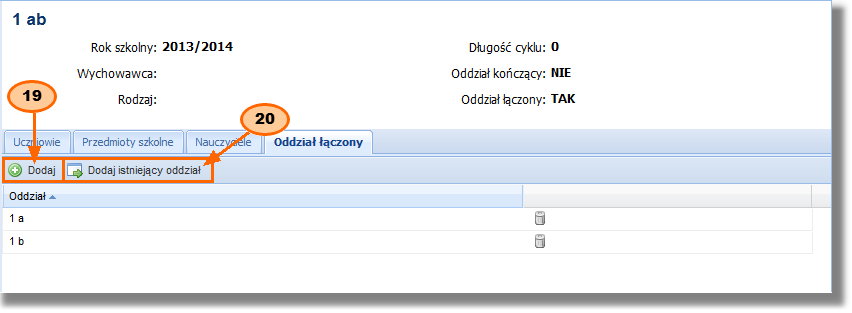
Dodawanie nowego oddziału
Aby dodać nowy oddział do oddziału łączonego, należy:
1.kliknąć przycisk "Dodaj" ![]()
2.w wyświetlonym oknie ![]() uzupełnić dane według poniższej tabeli
uzupełnić dane według poniższej tabeli
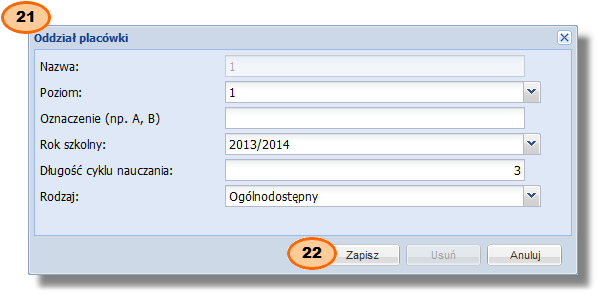
Pole |
Opis |
Nazwa |
pole nieaktywne; automatycznie uzupełniane na postawie pól "Poziom" i "Oznaczenie" |
Poziom |
należy wybrać z listy; pozycja "Oddział łączony" jest niedostępna; w przypadku wybrania: •"Wczesne wspomaganie" zobacz "Poradnik użytkownika" |
Oznaczenie |
dowolne oznaczenie oddziału |
Rok szkolny |
należy wybrać z listy |
Długość cyklu nauczania |
należy wprowadzić wartość liczbową |
Rodzaj |
należy wybrać z listy rodzaj oddziału |
3.zatwierdzić przyciskiem "Zapisz" ![]()
Dodawanie istniejącego oddziału
Aby dodać do oddziału łączonego oddział istniejący, należy:
1.kliknąć przycisk "Dodaj istniejący oddział" ![]()
2.w wyświetlonym oknie ![]() w polu "Oddział" kliknąć przycisk
w polu "Oddział" kliknąć przycisk ![]() a następnie wybrać jedną z dostępnych pozycji
a następnie wybrać jedną z dostępnych pozycji
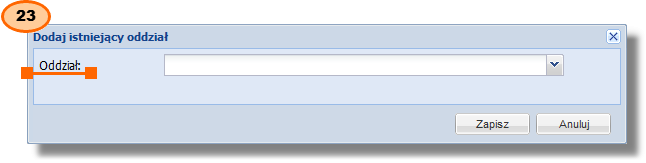
3.zatwierdzić przyciskiem "Zapisz"
Usuwanie
Aby odłączyć dodany oddział, należy kliknąć w ikonę ![]() obok wybranej pozycji a następnie zatwierdzić wyświetlony monit przyciskiem "Tak".
obok wybranej pozycji a następnie zatwierdzić wyświetlony monit przyciskiem "Tak".